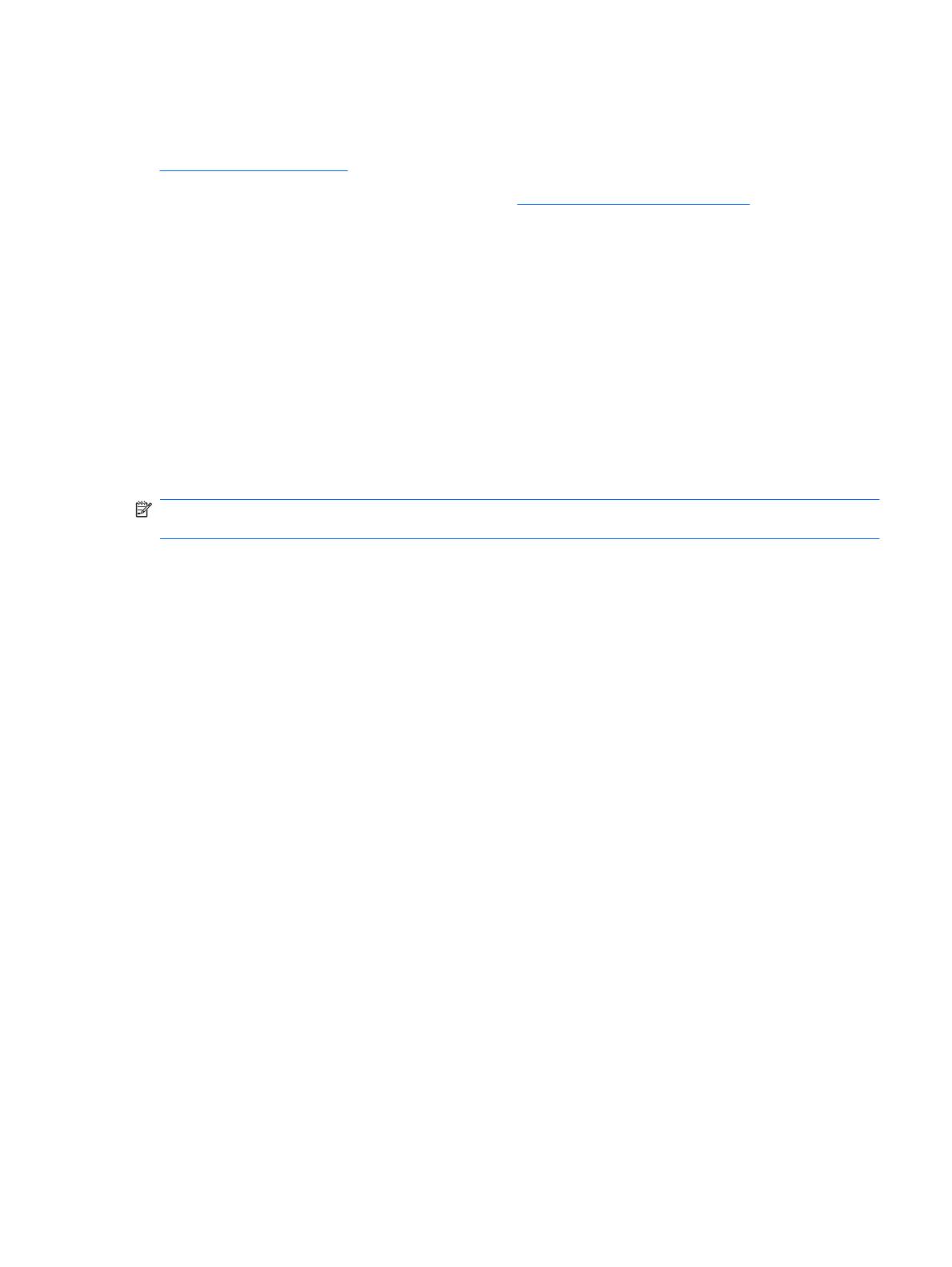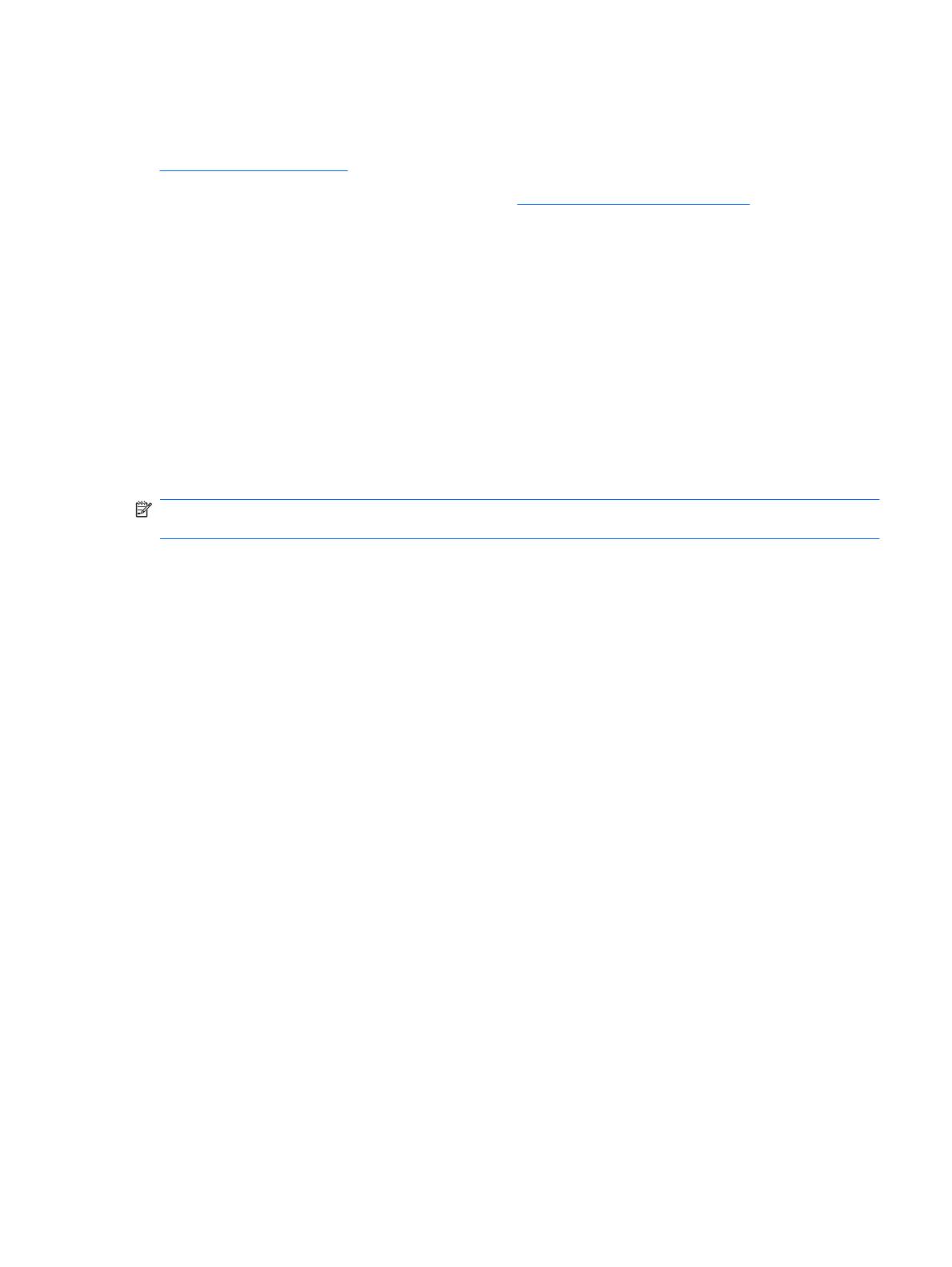
HP Instant Support Professional Edition sisältää itsediagnostiikkatoimintoja, joilla voit yrittää itse
ratkaista ongelman verkon kautta. Jos sinun on otettava yhteyttä HP:n tukeen, käytä HP Instant Support
Professional Editionin verkkokeskustelutoimintoa. HP Instant Support Professional Editionin osoite on
http://www.hp.com/go/ispe.
Business Support Center (BSC) toimii osoitteessa
http://www.hp.com/go/bizsupport. Tämä sivusto
sisältää uusimmat tukitiedot, uusimmat ohjelmat ja ohjaimet sekä ennakoivat ilmoitukset. Lisäksi voit
olla yhteydessä muihin käyttäjiin ja HP:n asiantuntijoihin.
Jos sinun täytyy soittaa tekniseen tukeen, varmista tehokkaan puhelinpalvelun onnistuminen
seuraavasti:
●
Ole tietokoneen ääressä, kun soitat.
●
Kirjoita tietokoneen sarjanumero, tuotetunnusnumero ja näytön sarjanumero muistiin, ennen kuin
soitat.
●
Selvitä vianetsintämenettely yhdessä huoltohenkilön kanssa.
●
Irrota tietokoneeseesi äskettäin lisätyt laitteet.
●
Poista tietokoneeseesi äskettäin asennetut ohjelmat.
HUOMAUTUS: Myyntitietoja ja takuupäivityksiä (Care Packs) koskevissa asioissa voit ottaa yhteyttä
valtuutettuun jälleenmyyjään tai huoltoon.
Hyödyllisiä vihjeitä
Jos huomaat tietokoneessa, näytössä tai ohjelmistossa ongelman, käy seuraavat yleisohjeet läpi ennen
jatkotoimenpiteitä:
●
Tarkista, että tietokone ja näyttö on kytketty toimivaan pistorasiaan.
●
Tarkista, että jännitteenvalitsin (joissakin malleissa) on asetettu oikealle jännitteelle (115 V tai
230 V).
●
Varmista, että tietokone on käynnissä ja että virran merkkivalo palaa.
●
Varmista, että näyttö on käynnissä ja että vihreä näytön merkkivalo palaa.
●
Lisää näytön kirkkautta ja kontrastia, jos näyttö on himmeä.
●
Paina mitä tahansa näppäintä ja pidä sitä alhaalla. Jos järjestelmästä kuuluu äänimerkki,
näppäimistösi toimii ilmeisesti oikein.
●
Tarkista, onko kaapeliliitännöissä löysiä tai virheellisiä liitäntöjä.
●
Herätä tietokone painamalla jotakin näppäimistön näppäintä tai virtapainiketta. Jos järjestelmä
pysyy valmiustilassa yli neljä sekuntia, sammuta tietokone pitämällä virtapainiketta painettuna
ainakin neljän sekunnin ajan. Käynnistä tietokone sitten uudelleen painamalla uudestaan
virtapainiketta. Jos järjestelmä ei sammu, irrota virtajohto, odota muutaman sekunnin ajan ja kytke
johto sitten takaisin. Tietokone käynnistyy itse, jos virtakatkoa seuraava automaattinen
käynnistyminen on määritetty tietokoneen asetuksissa. Jos tietokone ei käynnisty itse, käynnistä
se painamalla virtapainiketta.
●
Tee tietokoneesi määritykset uudelleen, jos siihen on asennettu muu kuin Plug and Play -tyyppinen
laajennuskortti tai jokin muu toiminto.
FIWW Hyödyllisiä vihjeitä 9